Bạn đang xem tài liệu về Apigee Edge.
Truy cập vào tài liệu Apigee X. Thông tin
Nội dung
Một trong những cách hiệu quả nhất để theo dõi các vấn đề trong môi trường thời gian chạy API là ghi lại thông báo. Bạn có thể đính kèm và định cấu hình chính sách MessageLogging trên API để ghi thông báo tuỳ chỉnh vào một đĩa cục bộ (chỉ Edge cho Đám mây riêng) hoặc vào syslog.
Mẫu
Syslog
<MessageLogging name="LogToSyslog">
<Syslog>
<Message>[3f509b58 tag="{organization.name}.{apiproxy.name}.{environment.name}"] Weather request for WOEID {request.queryparam.w}.</Message>
<Host>logs-01.loggly.com</Host>
<Port>514</Port>
<Protocol>TCP</Protocol>
<FormatMessage>true</FormatMessage>
<DateFormat>yyyy-MM-dd'T'HH:mm:ss.SSSZ</DateFormat>
</Syslog>
<logLevel>ALERT</logLevel>
</MessageLogging>Cách sử dụng phổ biến của loại chính sách MessageLogging là ghi nhật ký vào tài khoản syslog. Khi được định cấu hình cho syslog, một proxy API sẽ chuyển tiếp thông báo nhật ký từ Apigee Edge đến một máy chủ syslog từ xa. Bạn phải có sẵn một máy chủ syslog. Nếu không, bạn có thể sử dụng các dịch vụ quản lý nhật ký công khai, chẳng hạn như Splunk, Sumo Logic và Loggly. Hãy xem phần Định cấu hình dịch vụ quản lý nhật ký của bên thứ ba.
Ví dụ: giả sử bạn cần ghi nhật ký thông tin về từng thông báo yêu cầu mà API của bạn nhận được từ các ứng dụng dành cho người tiêu dùng. Giá trị 3f509b58 đại diện cho một giá trị khoá dành riêng cho dịch vụ loggly. Nếu bạn có tài khoản loggly, hãy thay thế khoá loggly của bạn. Thông báo nhật ký được tạo sẽ được điền sẵn 4 giá trị: tổ chức, proxy API và tên môi trường được liên kết với giao dịch, cùng với giá trị cho một tham số truy vấn trên thông báo yêu cầu.
Nếu triển khai Edge cho Đám mây riêng, bạn cũng có thể ghi thông báo nhật ký vào một tệp.
Syslog qua TLS/SSL
<MessageLogging name="LogToSyslog">
<Syslog>
<Message>[3f509b58 tag="{organization.name}.{apiproxy.name}.{environment.name}"] Weather request for WOEID {request.queryparam.w}.</Message>
<Host>logs-01.loggly.com</Host>
<Port>6514</Port>
<Protocol>TCP</Protocol>
<FormatMessage>true</FormatMessage>
<SSLInfo>
<Enabled>true</Enabled>
</SSLInfo>
<DateFormat>yyMMdd-HH:mm:ss.SSS</DateFormat>
</Syslog>
<logLevel>WARN</logLevel>
</MessageLogging>Bạn có thể gửi thư đến các nhà cung cấp dịch vụ ghi nhật ký thư bên thứ ba qua TLS/SSL bằng cách thêm khối <SSLInfo>.
Xoay tệp: kích thước
<MessageLogging name="LogPolicy">
<File>
<Message>This is a test message. Message id : {request.header.messageid}</Message>
<FileName>test.log</FileName>
<FileRotationOptions rotateFileOnStartup="true">
<FileRotationType>SIZE</FileRotationType>
<MaxFileSizeInMB>10</MaxFileSizeInMB>
<MaxFilesToRetain>10</MaxFilesToRetain>
</FileRotationOptions>
</File>
<logLevel>ERROR</logLevel>
</MessageLogging>Xoay vòng tệp dựa trên kích thước tệp.
Xoay tệp: thời gian
<MessageLogging name="LogPolicy">
<File>
<Message>This is a test message. Message id : {request.header.messageid}</Message>
<FileName>test.log</FileName>
<FileRotationOptions rotateFileOnStartup="true">
<FileRotationType>TIME</FileRotationType>
<RotationFrequency unit="minute">10</RotationFrequency>
<MaxFilesToRetain>10</MaxFilesToRetain>
</FileRotationOptions>
</File>
<logLevel>ERROR</logLevel>
</MessageLogging>Xoay tệp dựa trên thời gian.
Xoay vòng tệp: thời gian và kích thước
<MessageLogging name="LogPolicy">
<File>
<Message>This is a test message. Message id : {request.header.messageid}</Message>
<FileName>test.log</FileName>
<FileRotationOptions rotateFileOnStartup="true">
<FileRotationType>TIME_SIZE</FileRotationType>
<MaxFileSizeInMB>10</MaxFileSizeInMB>
<MaxFilesToRetain>10</MaxFilesToRetain>
<RotationFrequency unit="minute">10</RotationFrequency>
</FileRotationOptions>
</File>
<logLevel>ERROR</logLevel>
</MessageLogging>Xoay vòng tệp dựa trên thời gian và kích thước.
Có thể phát trực tuyến
<MessageLogging name="LogPolicy"> <File> .... .... </File> <BufferMessage>true</BufferMessage> </MessageLogging>
Ghi nhật ký tin nhắn có hỗ trợ truyền phát trực tiếp
Tham chiếu phần tử
Sử dụng các phần tử sau để định cấu hình loại chính sách MessageLogging.
| Tên trường | Mô tả trường | |
|---|---|---|
|
Nơi lưu tệp cục bộ. (Tính năng ghi nhật ký tệp chỉ được hỗ trợ trong các hoạt động triển khai Edge cho Đám mây riêng.) Để biết thông tin về nơi lưu trữ tệp, hãy xem phần Vị trí tệp nhật ký trong Edge cho Đám mây riêng tư. |
Message |
Tạo thông báo sẽ được gửi đến tệp nhật ký, kết hợp văn bản với các biến để ghi lại thông tin bạn muốn. Xem phần Ứng dụng mẫu. |
FileName |
Tên cơ sở của tệp nhật ký.
Không chỉ định đường dẫn tệp. Ví dụ: phần tử FileName này chỉ định một đường dẫn đến tệp và không hợp lệ:
<FileName>/opt/apigee/var/log/messages/mylog.log</FileName> Mã này chỉ định tên tệp và hợp lệ: <FileName>mylog.log</FileName> Để biết thông tin về vị trí lưu trữ tệp, hãy xem phần Vị trí tệp nhật ký trong Edge cho Đám mây riêng tư. |
|
FileRotationOptions |
||
rotateFileOnStartup |
Thuộc tính. Giá trị hợp lệ: Nếu bạn đặt giá trị này thành true, thì tệp nhật ký sẽ được xoay mỗi khi công cụ nhắn tin khởi động lại. |
|
FileRotationType |
Chỉ định chính sách xoay vòng (size hoặc time) của một tệp nhật ký. |
|
MaxFileSizeInMB |
(Khi chọn size làm loại xoay vòng) Chỉ định kích thước của một tệp nhật ký kích hoạt máy chủ để di chuyển thông báo nhật ký sang một tệp riêng. Sau khi tệp nhật ký đạt đến kích thước được chỉ định, máy chủ sẽ đổi tên tệp nhật ký hiện tại. |
|
RotationFrequency |
(Khi chọn time làm loại xoay vòng) Chỉ định thời gian tính bằng phút để kích hoạt máy chủ di chuyển thông báo nhật ký sang một tệp riêng. Sau khi hết khoảng thời gian đã chỉ định, tệp nhật ký hiện tại sẽ được đổi tên. |
|
MaxFilesToRetain |
Chỉ định số lượng tệp tối đa cần giữ lại trong bối cảnh chế độ xoay vòng của bạn. Giá trị mặc định là 8. Nếu bạn chỉ định số 0 (0), các tệp nhật ký sẽ được giữ lại vô thời hạn, nhưng tuỳ thuộc vào chế độ cài đặt xoay vòng tệp của bạn, mặc dù không có tệp nào bị xoá hoặc đổi tên. Do đó, để tránh các lỗi đầy đĩa trong tương lai, hãy đặt giá trị này lớn hơn 0 hoặc triển khai một hệ thống tự động, thường xuyên để xoá hoặc lưu trữ các tệp nhật ký cũ đã giữ lại. |
|
BufferMessage |
Nếu bạn bật tính năng truyền trực tuyến HTTP cho proxy, thì các thông báo yêu cầu/phản hồi sẽ không được lưu vào bộ nhớ đệm. Nếu bạn muốn ghi nhật ký nội dung yêu cầu phân tích cú pháp thông báo luồng, hãy đặt BufferMessage thành true. Hãy xem thẻ mẫu "Có thể phát trực tuyến" để biết ví dụ. Mặc định: false |
|
|
Một đích đến của nhật ký hệ thống. Để gửi syslog đến Splunk, Sumo Logic hoặc Loggly, hãy xem phần Định cấu hình các dịch vụ quản lý nhật ký của bên thứ ba. |
Message |
Tạo thông báo sẽ được gửi đến syslog, kết hợp văn bản với các biến để thu thập thông tin bạn muốn. Xem phần Ứng dụng mẫu. Lưu ý: Các biến phản hồi sẽ không có trong PostClientFlow sau Error Flow. Sử dụng biến thông báo để ghi lại thông tin phản hồi cho cả trường hợp lỗi và trường hợp thành công. Xem thêm phần Ghi chú về cách sử dụng. |
Host |
Tên máy chủ hoặc địa chỉ IP của máy chủ nơi syslog sẽ được gửi. Nếu bạn không thêm phần tử này, giá trị mặc định sẽ là localhost. | |
Port |
Cổng mà syslog đang chạy. Nếu bạn không thêm phần tử này, giá trị mặc định sẽ là 514. | |
Protocol |
TCP hoặc UDP (mặc định). Mặc dù UDP có hiệu suất cao hơn, nhưng giao thức TCP đảm bảo việc gửi nhật ký thông báo đến máy chủ syslog. Để gửi thông báo syslog qua TLS/SSL, chỉ có TCP được hỗ trợ. | |
FormatMessage |
Không bắt buộc, nhưng Phần tử này cho phép bạn kiểm soát định dạng của nội dung do Apigee tạo được thêm vào trước thông báo. Nếu bạn đặt thành true, thì thông báo syslog sẽ được thêm vào trước một số lượng ký tự cố định, cho phép bạn lọc thông tin đó ra khỏi thông báo. Sau đây là ví dụ về định dạng cố định:
Thông tin do Apigee tạo bao gồm:
Nếu bạn đặt thành false (mặc định), thì thông báo sẽ không được thêm trước bằng những ký tự cố định đó. |
|
PayloadOnly |
Phần tử này đặt định dạng của các thông báo do Apigee tạo để chỉ chứa nội dung của thông báo syslog, mà không có các ký tự được thêm vào trước do FormatMessage chỉ định. Nếu bạn không thêm phần tử này hoặc để trống, giá trị mặc định sẽ là Xem FormatMessage. |
|
DateFormat |
Không bắt buộc. Một chuỗi mẫu định dạng để dùng định dạng dấu thời gian cho từng thông báo nhật ký.
Theo mặc định, Apigee sử dụng |
|
SSLInfo |
Cho phép bạn ghi nhật ký thông báo thông qua SSL/TLS. Sử dụng với phần tử phụ Nếu bạn không thêm phần tử này hoặc để trống, giá trị mặc định sẽ là false (không có TLS/SSL). <SSLInfo>
<Enabled>true</Enabled>
</SSLInfo>Bạn có thể định cấu hình thẻ <SSLInfo> giống như trên TargetEndpoint, bao gồm cả việc bật TLS/SSL hai chiều, như mô tả trong Tài liệu tham khảo về cấu hình proxy API. Hệ thống chỉ hỗ trợ giao thức TCP. |
|
logLevel |
Không bắt buộc. Giá trị hợp lệ: Đặt một cấp độ thông tin cụ thể để đưa vào nhật ký tin nhắn. Nếu bạn đang sử dụng phần tử |
|
Giản đồ
Ghi chú về cách sử dụng
Khi đính kèm chính sách MessageLogging vào một luồng proxy API, hãy cân nhắc việc đặt chính sách đó trong phản hồi ProxyEndpoint, trong một luồng đặc biệt có tên là PostClientFlow. PostClientFlow thực thi sau khi phản hồi được gửi đến ứng dụng khách yêu cầu, điều này đảm bảo rằng tất cả các chỉ số đều có sẵn để ghi nhật ký. Để biết thông tin chi tiết về cách sử dụng PostClientFlow, hãy xem Tài liệu tham khảo về cấu hình proxy API.
PostClientFlow đặc biệt theo hai cách:
- Thao tác này chỉ được thực hiện trong quy trình phản hồi.
- Đây là luồng duy nhất được thực thi sau khi proxy chuyển sang trạng thái lỗi.
Vì chính sách này được thực thi bất kể proxy có thành công hay không, bạn có thể đặt các chính sách MessageLogging trong PostClientFlow và đảm bảo rằng các chính sách này luôn được thực thi.
Hình ảnh Dấu vết sau đây cho thấy chính sách MessageLogging đang thực thi trong PostClientFlow, sau khi DefaultFaultRule thực thi:
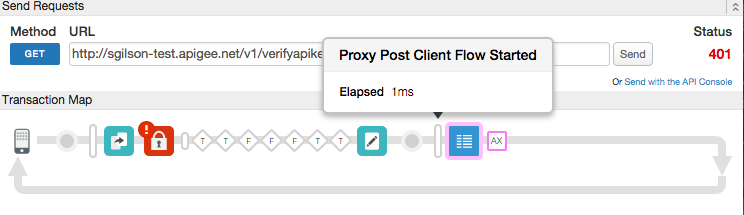
Trong ví dụ này, chính sách Xác minh khoá API gây ra lỗi do khoá không hợp lệ.
Dưới đây là định nghĩa ProxyEndpoint bao gồm PostClientFlow:
<ProxyEndpoint name="default">
...
<PostClientFlow>
<Response>
<Step>
<Name>Message-Logging-1</Name>
</Step>
</Response>
</PostClientFlow>
...
</ProxyEndpoint>Edge ghi lại các thông báo dưới dạng văn bản đơn giản và bạn có thể định cấu hình tính năng ghi nhật ký để đưa vào các biến, chẳng hạn như ngày và giờ nhận được yêu cầu hoặc phản hồi, danh tính người dùng trong yêu cầu, địa chỉ IP nguồn mà yêu cầu được gửi từ đó, v.v. Thông báo nhật ký Edge không đồng bộ, nghĩa là không có độ trễ nào có thể do các lệnh gọi chặn được giới thiệu đến API của bạn.
Chính sách MessageLogging ghi các thông báo đã ghi vào bộ nhớ vào một vùng đệm. Trình ghi thông báo đọc thông báo từ vùng đệm rồi ghi vào đích đến mà bạn định cấu hình. Mỗi đích đến đều có vùng đệm riêng.
Người dùng có thể gặp phải tình trạng chậm trễ khi nhận được thông báo nhật ký gửi đến một điểm cuối syslog mới. Điều này là do hành vi "khởi động nguội" dự kiến trong chính sách. Khi một đích ghi nhật ký mới được định cấu hình, ngoài(các) đích ghi nhật ký hiện có, Trình xử lý thông báo (MP) có thể xếp hàng 1.000 thông báo nhật ký trong bộ nhớ trước khi gửi. Điều này có thể dẫn đến sự chậm trễ ban đầu trong môi trường có lưu lượng truy cập thấp. Độ trễ ban đầu này không thể quan sát được đối với các khối lượng công việc sản xuất thông thường, vì các thông báo sẽ tích luỹ nhanh chóng. Sau khi đạt đến ngưỡng này, các thông báo nhật ký sẽ được gửi như dự kiến. Việc thực hiện quy trình khởi động lại Message Processor (Bộ xử lý tin nhắn) một cách suôn sẻ cũng có thể kích hoạt việc gửi các tin nhắn trong hàng đợi khi chúng được rút ra khỏi hàng đợi.
Nếu tốc độ ghi vào vùng đệm tăng vượt quá tốc độ đọc, thì vùng đệm sẽ tràn và quá trình ghi nhật ký sẽ không thành công. Nếu điều này xảy ra, bạn có thể thấy một thông báo chứa nội dung sau trong tệp nhật ký:
Log message size exceeded. Increase the max message size setting
Nếu bạn gặp phải vấn đề này trong Edge for Private Cloud 4.15.07 trở xuống, hãy tìm tệp message-logging.properties và sử dụng giải pháp này:
Tăng thuộc tính max.log.message.size.in.kb (giá trị mặc định = 128 KB) trong tệp message-logging.properties.
Đối với Edge cho Đám mây riêng tư 4.16.01 trở lên, hãy đặt thuộc tính conf/message-logging.properties+max.
log.message.size.in.kb trong tệp /opt/apigee/customer/application/message-processor.properties rồi khởi động lại Trình xử lý thông báo. Xin lưu ý rằng theo mặc định, thuộc tính này ban đầu sẽ được nhận xét.
Lưu ý: Bạn không thể sử dụng các biến thông báo phản hồi trong Edge từ Luồng lỗi. Những biến này cũng không có trong PostClientFlow nếu luồng trước đó là Error Flow. Nếu bạn muốn ghi lại thông tin phản hồi từ PostClientFlow, hãy sử dụng đối tượng message. Bạn có thể sử dụng đối tượng này để lấy tiêu đề và thông tin khác từ phản hồi, bất kể có lỗi hay không. Hãy xem phần Biến thông báo để biết thêm thông tin và ví dụ.
Kiểm soát dấu thời gian của thông báo nhật ký trong Edge for Private Cloud
Theo mặc định, dấu thời gian trong tất cả thông báo nhật ký có định dạng:
yyyy-MM-dd'T'HH:mm:ss.SSSZ
Bạn có thể ghi đè giá trị mặc định trên toàn hệ thống này cho các đích đến syslog bằng cách sử dụng phần tử DateFormat. Hành vi của mẫu này được mô tả trong tài liệu về lớp SimpleDateFormat của Java. Theo định nghĩa đó, yyyy sẽ được thay thế bằng năm có 4 chữ số, MM sẽ được thay thế bằng số tháng có 2 chữ số, v.v.
Định dạng ở trên có thể dẫn đến một chuỗi có dạng như sau:
2022-09-28T22:38:11.721+0000
Bạn có thể sử dụng thuộc tính conf_system_apigee.syslogger.dateFormat trên Trình xử lý thông báo Edge để kiểm soát định dạng đó. Ví dụ: thay đổi định dạng thông báo thành:
yy/MM/dd'T'HH:mm:ss.SSSZ
..thay thế dấu gạch ngang bằng dấu gạch chéo và rút ngắn thành năm có 2 chữ số, ghi lại dấu thời gian ở dạng:
22/09/28T22:38:11.721+0000
Cách thay đổi định dạng:
- Mở tệp message-processor.properties trong một trình chỉnh sửa. Nếu tệp không tồn tại, hãy tạo tệp đó:
> vi /opt/apigee/customer/application/message-processor.properties - Đặt các thuộc tính theo ý muốn:
conf_system_apigee.syslogger.dateFormat=yy/MM/dd'T'HH:mm:ss.SSSZ - Lưu thay đổi.
- Đảm bảo tệp thuộc tính thuộc quyền sở hữu của người dùng "apigee":
> chown apigee:apigee /opt/apigee/customer/application/message-processor.properties - Khởi động lại Trình xử lý thông báo Edge:
> /opt/apigee/apigee-service/bin/apigee-service edge-message-processor restart
Vị trí tệp nhật ký trong Edge cho Private Cloud
Edge for Private Cloud 4.16.01 trở lên
Theo mặc định, nhật ký tin nhắn của Đám mây riêng tư nằm trong thư mục sau trên các nút Bộ xử lý tin nhắn:
/opt/apigee/var/log/edge-message-processor/messagelogging/org_name/environment/api_proxy_name/revision/logging_policy_name/
Bạn có thể thay đổi vị trí nhật ký mặc định bằng cách sửa đổi các thuộc tính trong tệp message-logging.properties trên Bộ xử lý thông báo:
- bin_setenv_data_dir –
Đặt đường dẫn gốc cho bộ nhớ tệp nhật ký. Ví dụ:
bin_setenv_data_dir=/opt/apigee/var/log - conf_message-logging_log.root.dir – Nếu bạn đặt giá trị này thành một đường dẫn tương đối, chẳng hạn như
conf/message-logging.properties+log.root.dir=custom/folder/, the path is appended to the bin_setenv_data_dir location.
Nếu bạn đặt giá trị này thành một đường dẫn tuyệt đối, chẳng hạn nhưconf/message-logging.properties+log.root.dir=/opt/apigee/var/log/messages, nhật ký thông báo sẽ được lưu trữ trong/opt/apigee/var/log/messages/messagelog/. Đường dẫn tuyệt đối được ưu tiên hơnbin_setenv_data_dir.
Xin lưu ý rằng bạn phải tham chiếu thuộc tính này dưới dạng conf/message-logging.properties+log.root.dir vì theo mặc định, thuộc tính này sẽ bị bình luận. Xem phần Đặt một mã thông báo hiện đang được bình luận để biết thêm.
Nếu bạn muốn lưu trữ các tệp nhật ký trong cấu trúc tệp phẳng để tất cả các tệp nhật ký đều được đặt trong cùng một thư mục, hãy đặt conf/message-logging.properties+enable.flat.directory.structure thành true trong tệp message-logging.properties. Thông báo được lưu trữ trong thư mục do các thuộc tính ở trên chỉ định và tên tệp có dạng {org}_{environment}_{api_proxy_name}_{revision}_{logging_policy_name}_{filename}.
Cách đặt các thuộc tính này:
- Mở tệp message-processor.properties trong một trình chỉnh sửa. Nếu tệp không tồn tại, hãy tạo tệp đó:
> vi /opt/apigee/customer/application/message-processor.properties - Đặt các thuộc tính theo ý muốn:
conf/message-logging.properties+log.root.dir=/opt/apigee/var/log/messages - Lưu thay đổi.
- Đảm bảo tệp thuộc tính thuộc quyền sở hữu của người dùng "apigee":
> chown apigee:apigee /opt/apigee/customer/application/message-processor.properties - Khởi động lại thành phần Edge:
> /opt/apigee/apigee-service/bin/apigee-service edge-message-processor restart
Edge for Private Cloud 4.15.07 trở xuống
Theo mặc định, nhật ký thông báo nằm ở vị trí sau trên các trình xử lý thông báo:
/opt/apigee4/var/log/apigee/message-processor/messagelog/{org}/{environment}/{api_proxy_name}/{revision}/{logging_policy_name}/
Bạn có thể thay đổi vị trí nhật ký mặc định bằng cách sửa đổi các thuộc tính sau trong tệp message-logging.properties trên các trình xử lý thông báo:
- data.dir – Đặt đường dẫn gốc để lưu trữ tệp nhật ký. Ví dụ: data.dir=/opt/apigee4/var/log
- log.root.dir – Nếu bạn đặt giá trị này thành một đường dẫn tương đối, chẳng hạn như log.root.dir=custom/folder/, thì đường dẫn sẽ được thêm vào vị trí data.dir.
Ví dụ: việc kết hợp hai thuộc tính này sẽ đặt thư mục ghi nhật ký tại /opt/apigee4/var/log/custom/folder/messagelog/ (lưu ý rằng /messagelog sẽ tự động được thêm).
Nếu bạn đặt giá trị này thành một đường dẫn tuyệt đối, chẳng hạn như log.root.dir=/opt/apigee4/var/log/messages, nhật ký thông báo sẽ được lưu trữ trong /opt/apigee4/var/log/messages/messagelog/. Đường dẫn tuyệt đối trong log.root.dir sẽ được ưu tiên hơn data.dir.
Nếu bạn muốn lưu trữ tệp nhật ký trong cấu trúc tệp phẳng để tất cả tệp nhật ký được đặt trong cùng một thư mục, hãy đặt thuộc tính enable.flat.directory.structure thành true trong tệp message-logging.properties trên Bộ xử lý thông báo. Các thông báo được lưu trữ trong thư mục do các thuộc tính ở trên chỉ định và tên tệp có dạng {org}_{environment}_{api_proxy_name}_{revision}_{logging_policy_name}_{filename}.
Giá trị mặc định cho các biến trong mẫu tin nhắn
Bạn có thể chỉ định giá trị mặc định riêng cho từng biến trong mẫu tin nhắn. Ví dụ: nếu không thể phân giải biến request.header.id, thì giá trị của biến đó sẽ được thay thế bằng giá trị unknown.
<Message>This is a test message. id = {request.header.id:unknown}</Message>Bạn có thể chỉ định một giá trị mặc định chung cho tất cả các biến chưa được phân giải bằng cách đặt thuộc tính defaultVariableValue trên phần tử Message:
<Message defaultVariableValue="unknown">This is a test message. id = {request.header.id}</Message>Định cấu hình các dịch vụ quản lý nhật ký của bên thứ ba
Chính sách MessageLogging cho phép bạn gửi thông báo syslog đến các dịch vụ quản lý nhật ký của bên thứ ba, chẳng hạn như Splunk, Sumo Logic và Loggly. Nếu bạn muốn gửi syslog đến một trong các dịch vụ đó, hãy xem tài liệu của dịch vụ đó để định cấu hình máy chủ lưu trữ, cổng và giao thức của dịch vụ, sau đó đặt phần tử Syslog trên chính sách này cho phù hợp.
Hãy xem tài liệu sau đây để biết cấu hình quản lý nhật ký của bên thứ ba:
- Splunk (chọn phiên bản sản phẩm)
Xem thêm bài đăng này trên Cộng đồng Apigee: Ghi thông báo vào nhật ký trong Splunk -
Sumo
Logic
- Ngoài ra, hãy xem bài đăng này trên Cộng đồng Apigee: Thiết lập tính năng ghi nhật ký bằng Sumo Logic, tôi nên dùng máy chủ lưu trữ nào?
- Để xem ví dụ đầy đủ về cách sử dụng Sumo Logic làm dịch vụ ghi nhật ký, hãy xem bài đăng sau đây trên Cộng đồng Apigee. Giải pháp này sử dụng một chính sách JavaScript duy nhất để đưa ra các yêu cầu HTTP POST cho Sumo Logic HTTP Source Collector: Ghi nhật ký vào Sumo Logic bằng JavaScript và HTTP
- Loggly
Khi sử dụng Loggly, bạn phải có<FormatMessage>true</FormatMessage>trong chính sách dưới dạng phần tử con của phần tử<Syslog>.
Bạn cũng có thể xem bài đăng này trên Cộng đồng Apigee để biết thêm thông tin về việc ghi nhật ký thông báo vào Loggly: Ghi nhật ký thông báo vào Loggly
Tham chiếu lỗi
Phần này mô tả các mã lỗi và thông báo lỗi được trả về cũng như các biến lỗi do Edge đặt khi chính sách này kích hoạt lỗi. Thông tin này rất quan trọng nếu bạn đang phát triển các quy tắc lỗi để xử lý lỗi. Để tìm hiểu thêm, hãy xem bài viết Những điều bạn cần biết về lỗi chính sách và Xử lý lỗi.
Lỗi thời gian chạy
Những lỗi này có thể xảy ra khi chính sách này thực thi.
| Mã lỗi | Trạng thái HTTP | Nguyên nhân |
|---|---|---|
steps.messagelogging.StepDefinitionExecutionFailed |
500 | Xem chuỗi lỗi. |
Lỗi triển khai
Những lỗi này có thể xảy ra khi bạn triển khai proxy có chứa chính sách này.
| Tên lỗi | Nguyên nhân | Khắc phục |
|---|---|---|
InvalidProtocol |
Có thể không triển khai được chính sách MessageLogging với lỗi này nếu giao thức
được chỉ định trong phần tử <Protocol> không hợp lệ. Các giao thức hợp lệ là TCP và UDP.
Để gửi thông báo nhật ký hệ thống qua TLS/SSL, chỉ có TCP được hỗ trợ. |
build |
InvalidPort |
Có thể không triển khai được chính sách MessageLogging với lỗi này nếu số cổng
không được chỉ định trong phần tử <Port> hoặc nếu phần tử này không hợp lệ. Số cổng phải là
số nguyên lớn hơn 0. |
build |
Biến lỗi
Các biến này được đặt khi xảy ra lỗi thời gian chạy. Để biết thêm thông tin, hãy xem bài viết Những điều bạn cần biết về lỗi chính sách.
| Biến | Trong đó | Ví dụ: |
|---|---|---|
fault.name="fault_name" |
fault_name là tên của lỗi, như được liệt kê trong bảng Lỗi thời gian chạy ở trên. Tên lỗi là phần cuối cùng của mã lỗi. | fault.name Matches "StepDefinitionExecutionFailed" |
messagelogging.policy_name.failed |
policy_name là tên do người dùng chỉ định của chính sách gây ra lỗi. | messagelogging.ML-LogMessages.failed = true |
Ví dụ về phản hồi khi gặp lỗi
{
"fault":{
"detail":{
"errorcode":"steps.messagelogging.StepDefinitionExecutionFailed"
},
"faultstring":"Execution failed"
}
}Ví dụ về quy tắc lỗi
<FaultRule name="MessageLogging">
<Step>
<Name>ML-LogMessages</Name>
<Condition>(fault.name Matches "StepDefinitionExecutionFailed") </Condition>
</Step>
<Condition>(messagelogging.ML-LogMessages.failed = true) </Condition>
</FaultRule>Biến luồng
Các biến sau đây được điền sẵn khi chính sách không được tuân thủ.
messagelogging.failedmessagelogging.{stepdefinition-name}.failed
Chủ đề có liên quan
- Các biến do Edge hiển thị: Tham chiếu biến

